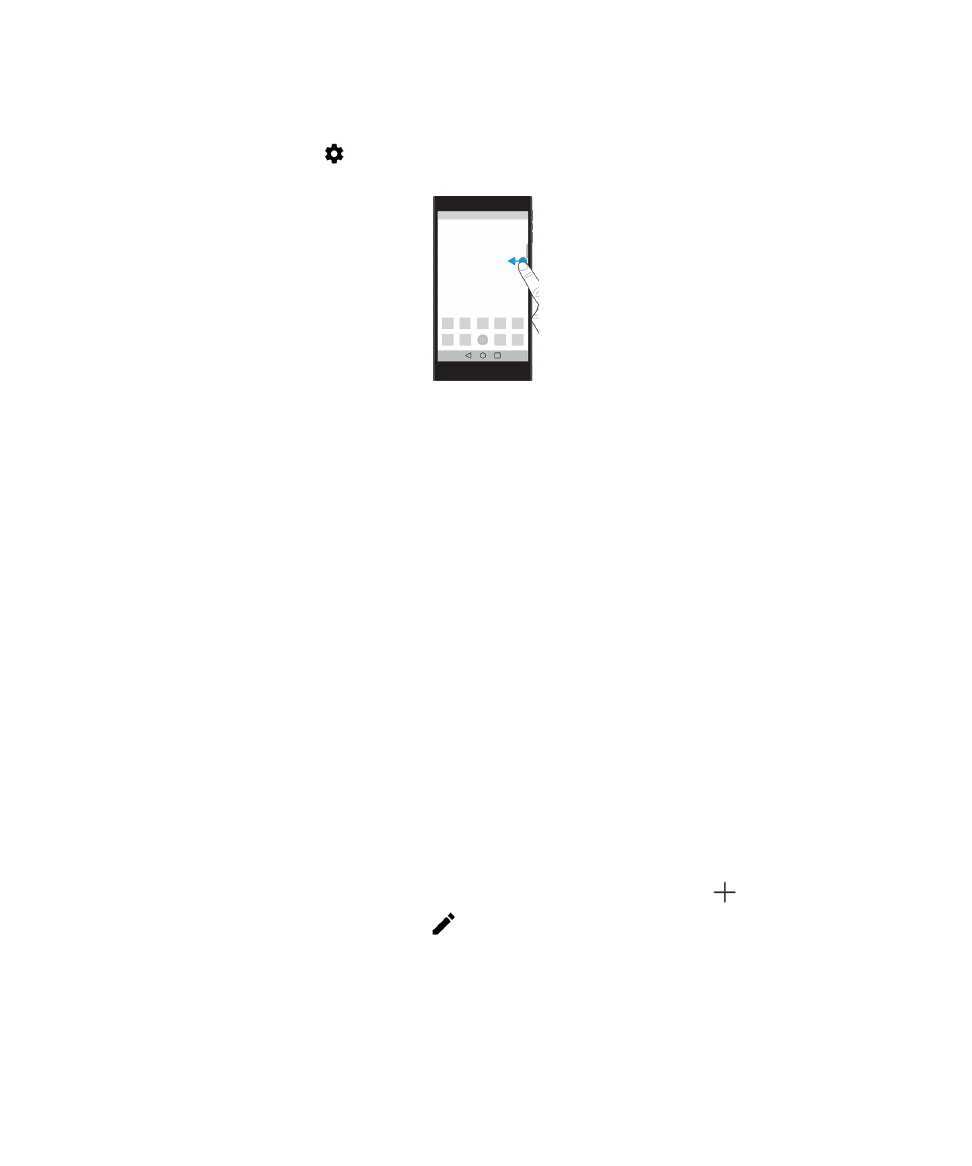
Anpassen der BlackBerry Productivity Tab-Einstellungen
Sie können die BlackBerry Productivity Tab entsprechend Ihren Wünschen und Bedürfnissen anpassen.
Benutzerhandbuch
Einstellungen
61
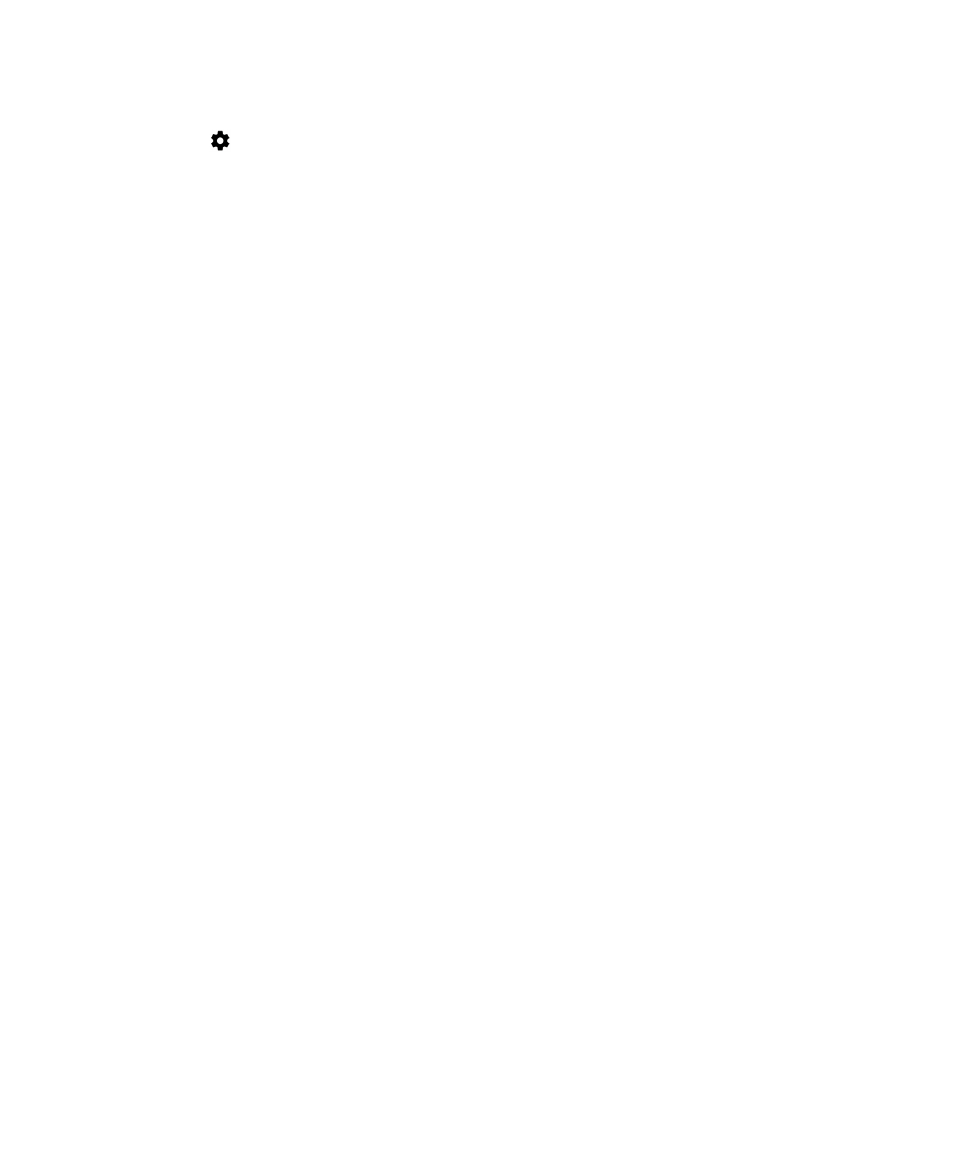
1.
Wischen Sie auf der Registerkarte zur Mitte des Bildschirms.
2.
Tippen Sie auf
und führen Sie eine der folgenden Aktionen aus:
• Um die Registerkarte vom Bildschirm zu entfernen, tippen Sie auf Entfernen. Um die Registerkarte zu aktivieren,
aktivieren Sie in den Geräteeinstellungen die Option Registerkarte "Produktivität".
• Um die Registerkarte auf die andere Seite des Gerätebildschirms zu verschieben, tippen Sie auf Linker Rand oder
Rechter Rand.
• Sie können die Länge der Registerkarte ändern, indem Sie auf dem Schieberegler Höhe nach links oder rechts
wischen.
• Sie können die Transparenz der Registerkarte anpassen, indem Sie auf dem Schieberegler Transparenz nach
links oder rechts wischen.
Hinweis: Standardmäßig befindet sich die Registerkarte in der Mitte der Bildschirmkante. Sie
können sie jedoch entlang der Kante nach oben und unten schieben. Berühren und halten Sie
die Registerkarte und ziehen Sie sie an den gewünschten Ort. Heben Sie dann Ihren Finger an,
um die Registerkarte zu platzieren.